エクセルの『枠線』は標準で『薄いグレー』の色になっているので、『枠線』の色を変更できないと思っている人も多いようです。
実は、『枠線』は好きな色に変更できることを知っていますか?
- 枠線の色を変更する
- 選択シートの枠線の色を一括で変更する
今回は、『枠線』の色を好きな色に変更する方法、選択されたシート一括で変更する方法を紹介します。
ぜひ参考にしてください!
エクセルの『枠線』と『罫線』の違い
エクセルを使い始めたばかりの人の中には、『枠線と罫線の違い』を理解していない人も多いようです。
この違いを理解していないと、エクセルを使った時に思ったような結果にならなかったり、手戻りの作業が発生します。
もし、『そういえば、枠線と罫線はどう違うんだっけ?』と思った人は、次の記事を読んでその違いを理解してください。
エクセルの枠線の色を変更する
『枠線』の色は、標準では次のように薄いグレーになっています。
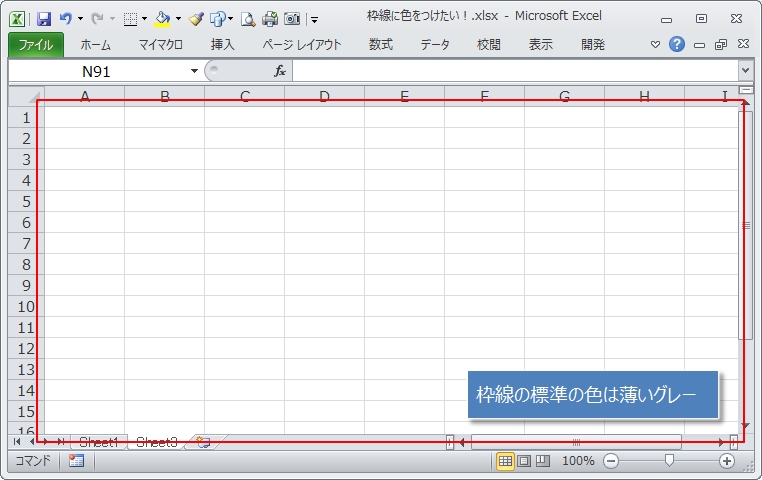
では、『枠線』の色を変更してみます。
リボンのタブ『ファイル』(①)をクリックし、『オプション』をクリック(②)
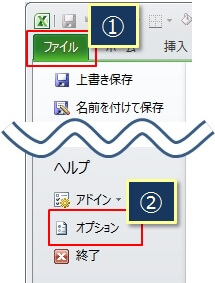
『詳細設定』を選択し(①)、『次のシートで作業するときの表示設定』→『枠線の色』にある『塗りつぶし』のアイコンをクリック(②)カラーパレットが表示されるので、好きな色を選択します。
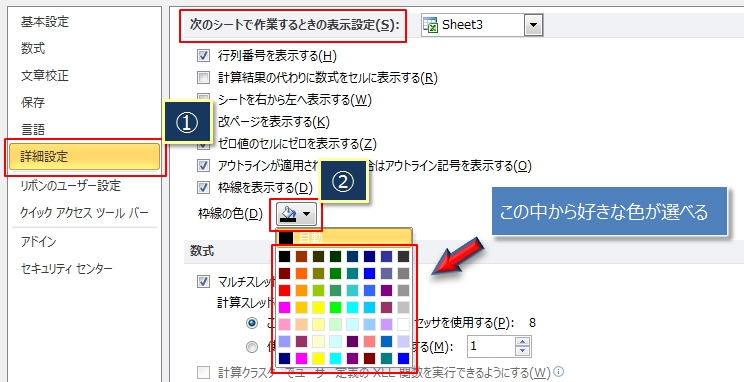
ここでは、赤に変更してみます。
すると、このように、薄いグレーだった『枠線』が赤に変更されます。

枠線の色が変更できるのは選択したシートのみ
『枠線』の色が変更できることはわかりましたが、実は『枠線』の色を変更できるのは『開いていたシートのみ』です。
なので、他のシートの『枠線』の色は変更されません。
また、既に作成済みのエクセルを開いても、『枠線』は変更した色に変更されません。
しかし、複数選択したシートの『枠線』を一括で変更する方法もあります。
枠線の色を一括で変更する方法
他のシートの『枠線』も一括で変更したい場合は、対象となるシートをあらかじめ選択しておく必要があります。
一部のシートを選択する場合の選択手順です。
『CTRL』キーを押しながらクリックすることで、クリックされたシートが選択された状態になります。

次は、全シートを一括で選択する場合の選択手順。
適当なシートをクリックして右クリック(①)
すると、メニューが表示されるので『すべてのシートを選択』をクリック(②)
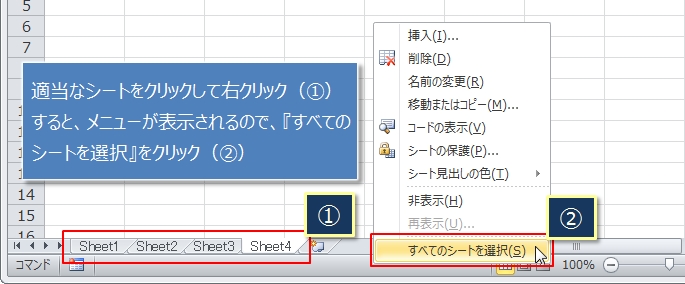
これで、全シートが選択された状態になります。
このように選択した後に、既に説明したように『枠線』の色を変更すると、選択した全シートの『枠線』の色が変更されます。
複数のシートを選択して『枠線』の色を変更する場合は、選択したシートの『枠線』の色が同じ色になっている必要があります。
つまり、選択したシートの中で1つでも『枠線』の色が異なるものがあれば、『枠線』の色は変更されないので注意してください。